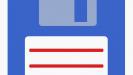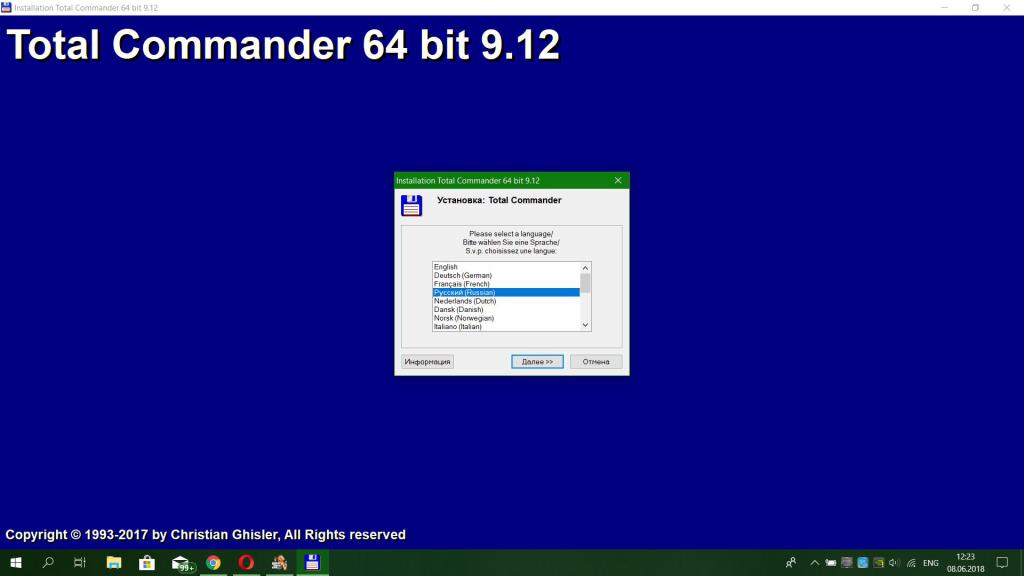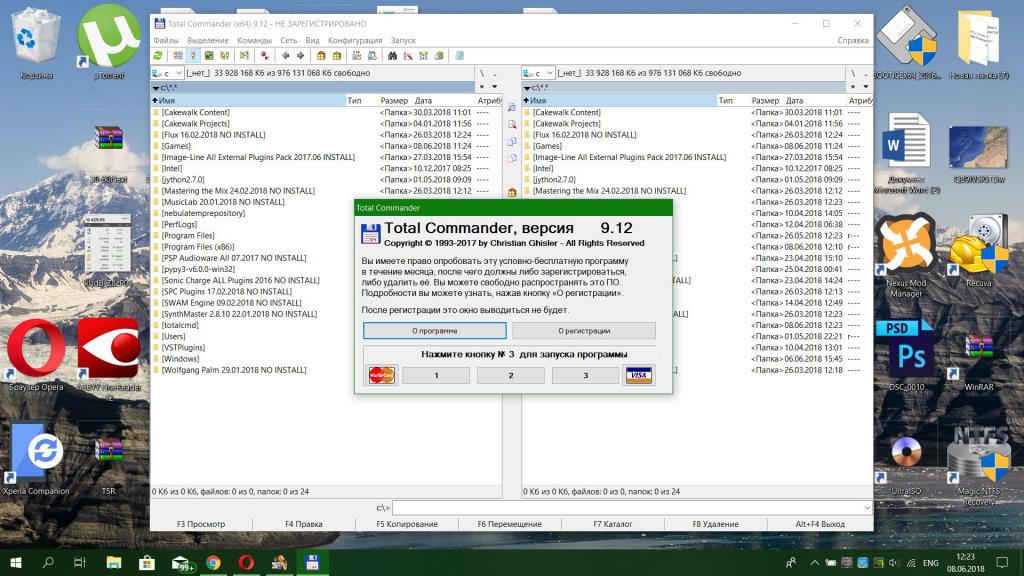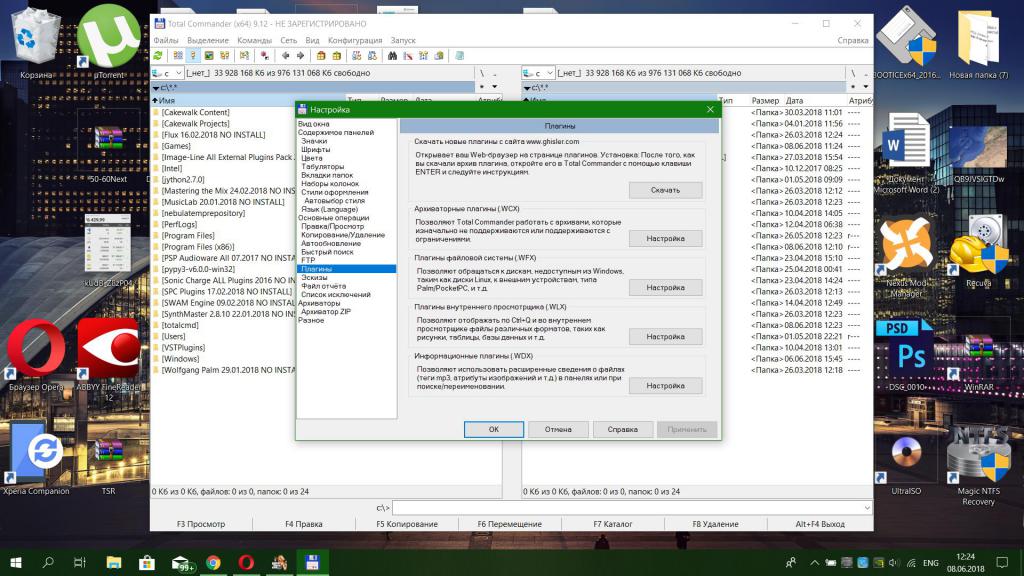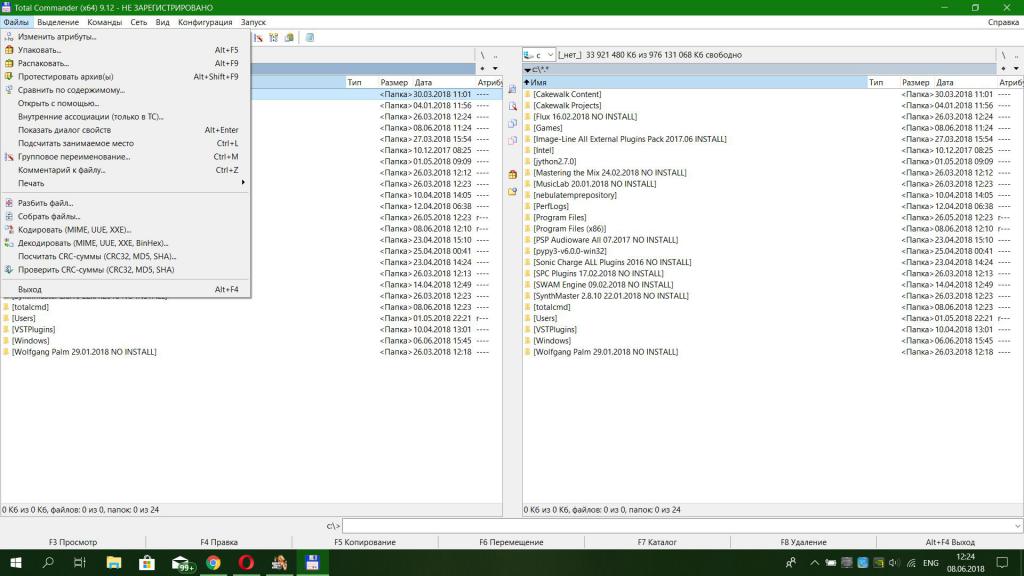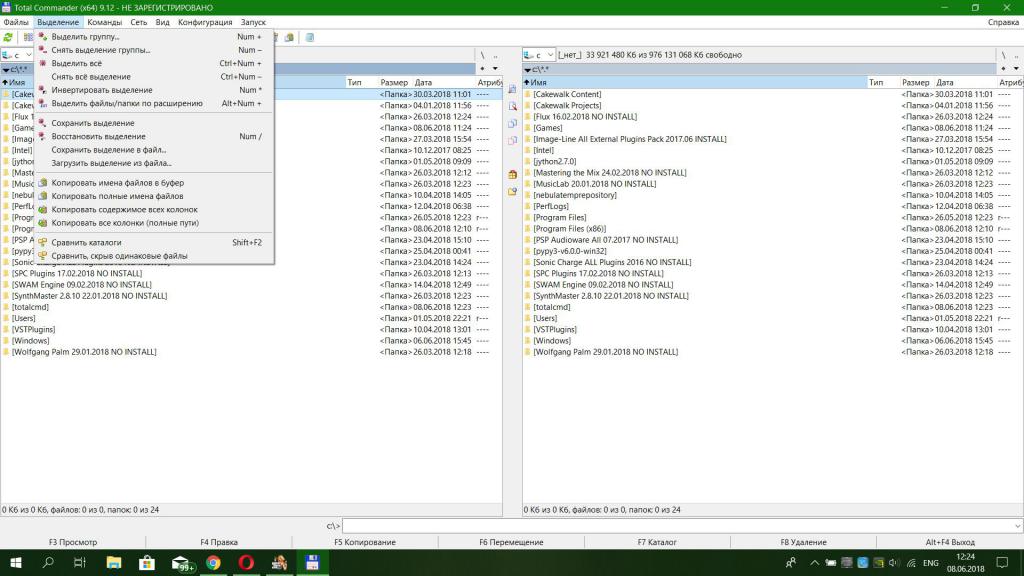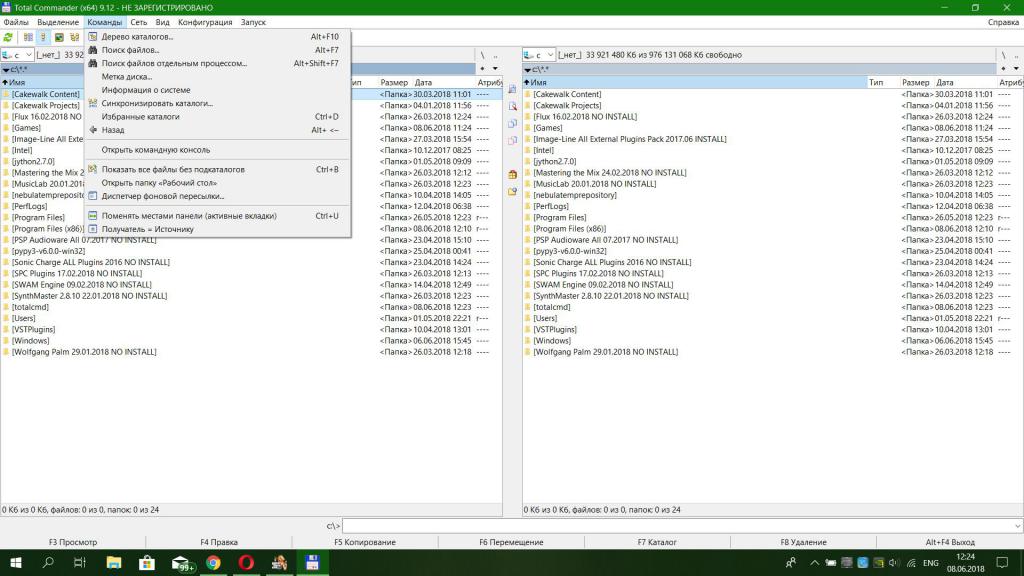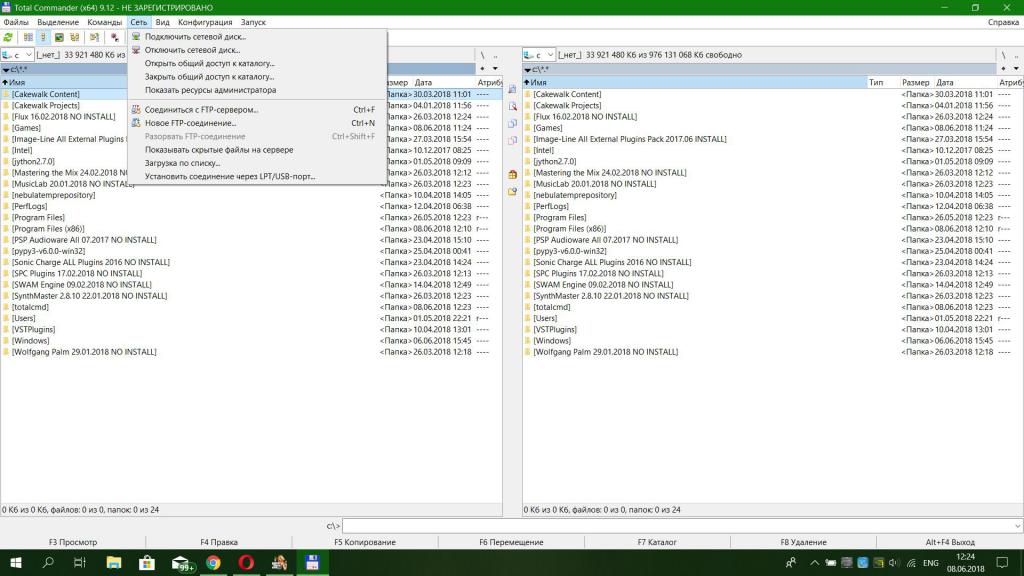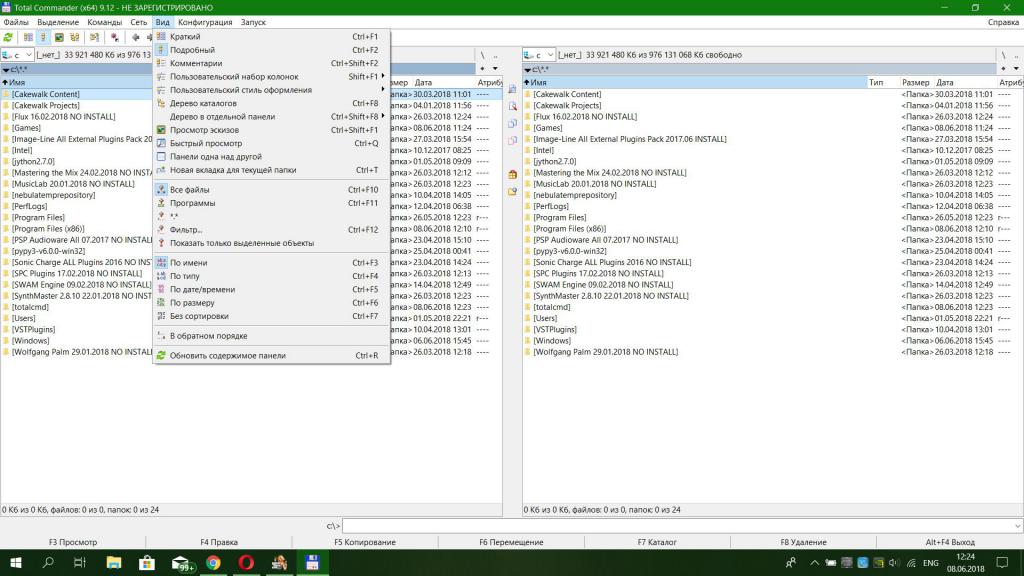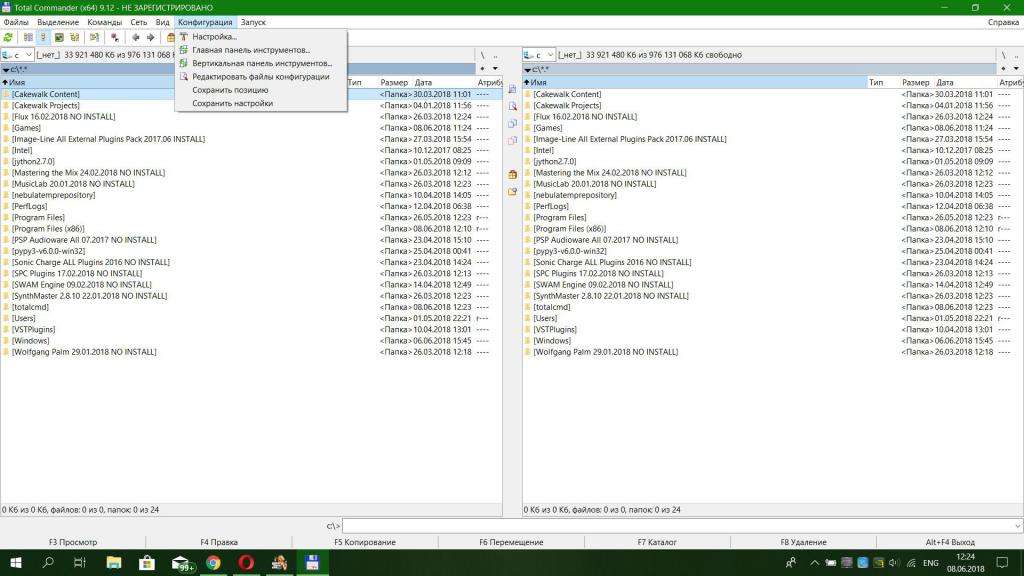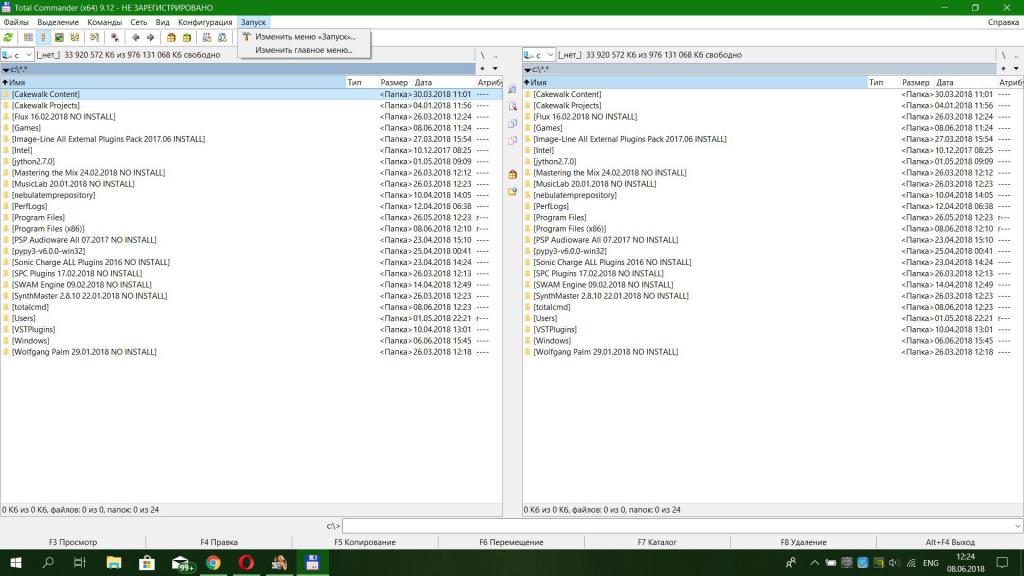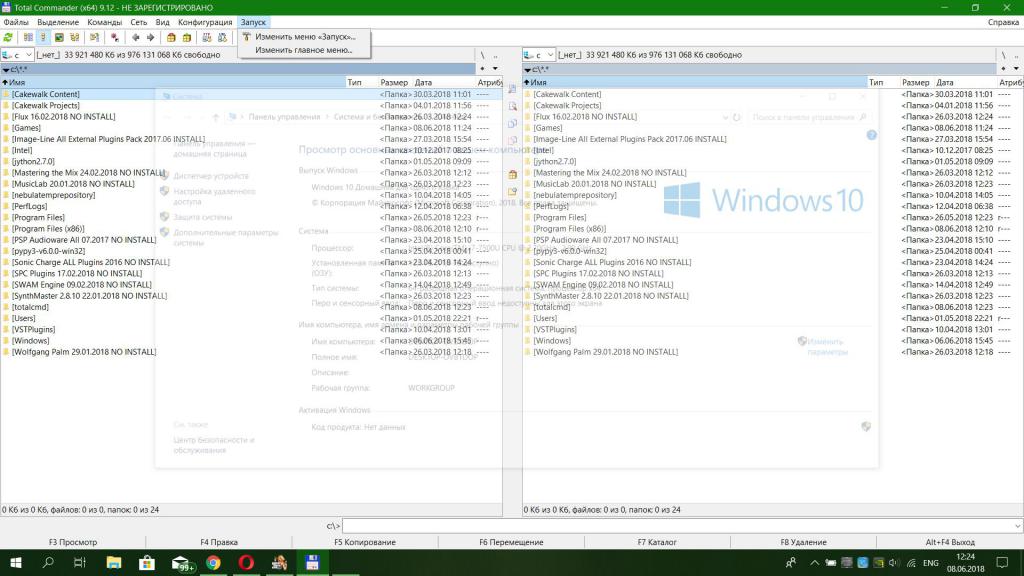Особенности программы total commander
Некоторые пользователи отдают предпочтение стандартному проводнику ОС Windows, а Total Commander считают слишком сложным, громоздким и специфическим приложением. Такое предположение имеет право на жизнь, ведь юзерам ПК нужен простой программный продукт, который будет обладать способностью легко и быстро выполнять поставленные задачи. Вот если бы народ проявил более основательный интерес к Тоталу, если бы кто-то из новоиспеченных веб-мастеров задался вопросом — для чего он нужен, то в результате оказался бы приятно удивлен, ведь Total обладает всем необходимым для выполнения самых разных пользовательских задач.
Отличие от проводника Windows
Одно из главных отличий программного продукта (TC), а заодно и преимущество — это оптимизированный функционал файлового менеджера, который заточен под выполнение основных, наиболее востребованных, пользовательских задач (копирование, перемещение, просмотр содержимого, удаление файлов и папок). Чтобы выполнить подобные манипуляции с помощью встроенного проводника ОС Windows потребуется намного больше усилий и времени. Разница становится особенно заметной, когда через некоторое время привыкаешь к простым и надежным функциям TC.
История Total Commander
Тотал Коммандер — это программа с визуализацией в форме двухоконного варианта, который пришел к нам еще с времен зарождения эры компьютеров. Двухоконный режим работы получил массовое распространение благодаря удобству, компактности и приличному уровню функциональных возможностей. Он успешно использовался не только в Total Commander, но и в других продуктах той эпохи, например, Norton Commander.
Первая версия Тотала, которая называлась тогда Виндовс Коммандер, вышла на всеобщее обозрение в 1993 году. Программа является детищем Кристиана Гислера, с 2011 года двухпанельный файловый менеджер стал доступен в разных редакциях — отдельный дистрибутив для 64-разрядных операционных систем, отдельный для 32-разрядных.
Современный Тотал Коммандер представляет собой универсальный и мощный файловый менеджер, он идеально подойдет для облегчения работы как зеленных ламеров, так и опытных гуру-программистов.
Огромное количество плагинов позволяет рассматривать Тотал, как оптимальное решение для выполнения повседневных задач на ПК (копирование, перемещение, удаление файлов и другие операции). Чего-чего, а функционального разнообразия плагинов любому юзеру точно хватит.
Описание функций TC
Для чего создан Тотал Коммандер вы уже наверняка поняли — он позволяет пользователю максимально быстрым и эффективным способом просматривать, копировать, перемещать и удалять файлы и папки, хранящиеся на сетевых дисках вашего компьютера. Но, кроме основных задач, он (Total Commander) способен и на другие полезные действия:
- Поиск по файлам в Тотал Коммандере (Alt+F7) на порядок качественней, чем стандартная утилита операционной системы. Программа будет особенно полезна вебмастерам, которые часто выполняют поиск по содержимому файлов или пытаются отыскать часть кода для правки.
- FTP клиент (CTRL+F) в структуре файлового менеджера выполняет роль средства для быстрого и надежного соединения ПК и корневой директории вашего сайта. Он позволяет подключаться к вашему ресурсу по протоколу FTP и выполнять необходимые манипуляции с его внутренними файлами точно так, как будто бы они размещены на дисковом пространстве вашего компьютера. Для активизации подключения не нужна дополнительная подготовительная работа, стоит только нажать CTRL+F и выбрать необходимое подключение. Если вы еще не использовали Total Commander для организации соединения,то он предложит вам настроить новое соединение — в открывшемся окне программы просто выберете опцию «Добавить».
- Показать все файлы без подкаталогов (Ctlr+B) — если вы не желаете тратить свое время на просмотр всех структурных файлов открытой в одной из панелей Total Commander папки, то программа дает вам возможность воспользоваться этой функцией. В случае чего, потом можно очень просто все эти файлы переместить (скопировать) в любую папку, которая доступна на соседней панели.
- Групповое переименование (Ctlr+M) — программа позволяет обозначить (выделить) на одной из панелей необходимое количество файлов, которые вы намерены переименовать по определенной категории (маске). Этот инструмент Total Commander очень навороченный, он позволяет использовать все возможности проги на полную катушку.
- Total Commander умеет упаковывать (Alt+F5), выполнять распаковку (Alt+F9) и проверку (Alt+Shift+F9) содержимого архивы с помощью специальных плагинов интегрированных в файловом менеджере. Проверять архивы можно по аналогии с обычными папками, что довольно удобно.
- В меню «Вид» пользователь имеет возможность настроить на свое усмотрение вариант отображения файлов и папок. Естественно, для просмотра фотографий рекомендуется применять специализированные программы, но бывают случаи, когда можно обойтись без запуска отдельного приложения.
Это далеко не полный обзор функциональных возможностей, которыми обладает Total Commander.
Total Commander: что это за программа, описание, инструкция использования, возможности
До создания графического интерфейса многим приходилось использовать командную строку для доступа к файлам и каталогом. Это, разумеется, очень не удобно. Поэтому были изобретены двухпанельные файловые менеджеры. Они отличались тем, что в них присутствовал графический интерфейс. Total Commander входит в их число.
Total Commander что это за программа
Это файловый менеджер от создателя Кристиана Гислера, имеет двухоконный режим работы, поддержку разнообразных плагинов для работы с файлами и архивами. Гибкая настройка от цвета шрифтов и фона, так и до других элементов интерфейса менеджера.
Программа Total Commander бесплатная, однако вы можете приобрести лицензию, если хотите. Разница между платной версией и бесплатной только в появлении окна об покупке лицензии, весь функционал сохраняется по истечению пробного периода в 30 дней. На данный момент существуют дистрибутивы для 32-х битных систем и 64-х битных. Русский язык официально поддерживается, благодаря присутствию плагинов, можно установить любой дополнительный язык.
История создания
Total Commander — что это за программа? Windows Commander появился уже после Far Manager и Volkov. Их графические интерфейсы выглядели старомодно. Как будто, вместо операционной системы Windows, например, Windows 95, мы используем полумертвую MS-DOS. Являлся клоном Norton Commander.
Total Commander — что это за программа? Первоначально название было немного другое, программа Windows Commander, а не Total Commander была известна на тот момент времени. Название пришлось сменить из-за нарушения авторских прав. Все-таки слово Windows ассоциировалось с компанией Microsoft, а не каким-то там файловым менеджером. А это еще в период Windows 95. Два окна в файловом менеджере пришлись по вкусу многим пользователям, некоторые из них до сих пор не «слезают» с этого программного обеспечения. Ведь у нее богатый функционал. В то время накопители имели совсем малое количество памяти, а Интернет был роскошью. Хотя у кого был доступ в Сеть, особо не радовались, ведь скорость была до такой степени низкой, что было действительно проще перекинуть файл с компьютера на компьютер с помощью флоппи-дискет, объем которых составлял 1,44 мегабайта.
Со временем популярностью стал пользоваться метод архивации файлов в формате .ZIP. Total Commander не оказался в стороне и был оснащен встроенными средствами архивирования.
Не забываем и о том, что разработчик не ввел толковую систему защиты, это также положительно сыграло на популярность Total Commander.
Total Commander возможности программы
- Двухпанельный графический интерфейс для упрощения копирования или перемещения файлов между каталогами.
- Настраиваемые «горячие клавиши», то есть по сочетанию клавиш сработает какая-то функция.
- Полностью настраиваемое меню, панели инструментов и многое другое.
- Абсолютно полная информация об объектах, отображаемых на экране.
- FTP-клиент, который поддерживает SSL/TLS.
- Встроенная поддержка архиваторов, любых архиваторов. Если поддержка какого-то архива отсутствует, тогда нужно скачать дополнительный плагин.
- Работа с множеством файлов и синхронизация каталогов.
- Детальный поиск объектов, с настройками для поиска даже самых отдаленных файлов, также и поиск на FTP.
- Расширение способностей программы с помощью устанавливаемых модулей или плагинов.
- Портативная работа с любого носителя.
- Поддержка добавления программ по умолчанию. Например, если нужно добавить сторонний текстовый редактор.
- Возможность работать с каталогами с использованием вкладок, как в браузере.
- Быстрая скорость работы по сравнению со стандартным файловым менеджером.
Доступные плагины
Total Commander что это за программа.
- Плагины или модули для работы с архивами: это плагины, которые добавляют поддержку распаковки определенных типов файлов, архивов.
- Плагины файловой системы: доступны через панель сетевого окружения. Предоставляют доступ к каким-то частям компьютера, куда нет доступа через имена, или к удаленным системам.
- Информационные плагины: помогают в поиске по специфическим свойствам и сведениям о содержимом файлов.
Недостатки
- Закрытый исходный код.
- Ограничения, связанные с платформой x86-32 бита.
Поддерживаемые платформы
- Многие мобильные устройства на базе процессоров ARM (iOS, ANDROID, WP, BB и другие).
- Операционные системе на ядре Linux (MAC OS, UBUNTU и другие).
- Имеется поддержка операционных систем семейства Windows.
На десктопных системах интерфейс не сильно отличается, но на мобильной платформе есть некоторые различия:
- Дополнительный доступ к системным каталогам и данным (речь про операционную систему «Андроид» и при условии получения Root-прав).
- Измененная графическая оболочка для работы на сенсорных экранах и мобильных устройствах, также помним о том, что существовали и кнопочные телефоны, на них Total Commander также есть.
- Нет поддержки сочетания клавиш, но так как к устройствам на операционной системе «Андроид» можно подключить внешние манипуляторы, то с дополнительными плагинами эту оплошность можно исправить.
В остальном функционал идентичен версиям с персонального компьютера и ноутбуков. Присутствует поддержка плагинов, архиваторов, индивидуальная настройка интерфейса под себя.
Как пользоваться
Когда мы разобрали большую часть особенностей и способностей программы, теперь нужно провести ликбез по использованию.
Total Commander — как пользоваться программой?
С помощью «горячих клавиш»:
- F1/F3 — просмотр любого файла. Нужен плагин или модуль lister.
- F4 — внесение изменений в текстовый документ.
- F5 — копирование файлов.
- F6 — перемещение файлов.
- F7 — поздание папки с именем выделенного объекта.
- F8 — удаление объекта.
Также можно настроить собственный список «горячих клавиш» для быстрого доступа к нужным функциям.
Две панели ускоряют доступ пользователя к каталогам и файлам на персональном компьютере.
- Для доступа к данным нажмите на стрелочку сверху любой панели, выберите нужный носитель.
- Найдите нужный файл для взаимодействия с ним.
Для отображения скрытых элементов нажмите на символ «звезды» рядом со значком лупы или поиска.
Соединение с FTP-сервером осуществляется из верхней панели функций во вкладке под названием FTP. В раскрывшемся списке выберите «Соединиться с FTP-сервером» или иное действие.
Остальной функционал похож на стандартный проводник, но имеет дополнительные функции. Разобраться в них будет очень просто, ведь из программы доступна справка для обучения новых пользователей.
Последователи
Из-за огромной популярности этот файловый менеджер имеет множество последователей из разных стран. Они работают отдельно или совместно для внедрения новых модулей, общаются, иногда создают подобные программы, например, Double Commander.
Total Commander — как пользоваться
Многие слышали о программе Тотал Коммандер и о том, что это полезное приложение для ПК, но мало кто пробовал устанавливать данный менеджер к себе на компьютер. Еще меньше людей умеют пользоваться программой Тотал Коммандер. Многие из тех, кто установил к себе на компьютер это приложения, используют его не на максимум. К примеру, не все знают, что Тотал Коммандер можно использовать как ФТП-менеджер для работы с серверами. Это только одна из функций этого приложения. Данная статья — это инструкция, которая научит вас, как работать с Total Commander и покажет азы управления менеджером.
Зачем нужна программа Тотал Коммандер
Если дословно перевести название программы с английского, то получится «тотальное управление» или «полный контроль».
В этом кроется суть программы Тотал Коммандер — она нужна, чтобы управлять файловой системой различных устройств.
К примеру, вы сможете контролировать компьютер, либо съемный носитель или даже пользоваться приложением для загрузки файлов на удаленный сервер. Нельзя сказать, что без этой программы ваш компьютер пропадет, но с Total Commander выполнять различные операции будет куда проще и удобнее.
Многие пользуются именно этой программой, а не стандартным проводником, потому что по умолчанию компьютер совершает операции долго, а Тотал Коммандер работает быстро. Вы сможете практически моментально копировать, переносить, переименовывать, вырезать и вставлять любые файлы, к которым у вас есть доступ. Ваш компьютер быстро превратится в упорядоченную систему вместе с Total Commander. И хоть сначала вам покажется, что пользоваться менеджером не очень удобно, со временем вы привыкните, и поймете, что в этом есть множество плюсов!
Однако, есть у программы и негативные стороны. Так, лучше использовать для FTP-соединения не Тотал Коммандер, а FileZilla — менеджер, который предназначен для работы по FTP протоколу. Дело в том, что у рассматриваемого приложения скорость загрузки данных с Интернета ниже, потому использовать для работы с серверами FileZilla несколько удобнее и практичнее.
Как пользоваться менеджером Total Commander
Как и многие подобные программы, у приложения Тотал Коммандер интерфейс состоит из двух панелей: активной и пассивной. При помощи этих панелей вы сможете отдавать программе различные команды и выполнять операции в файловой системе. Активной называется та панель, с которой в данный момент работает ваш курсор — она, как правило, подсвечивается. И называется она активной потому, что команды, которые вы выполняете, будут реализовываться именно в этой панели.
Как вы поняли, при помощи панелей вы сможете вносить изменения в файловую систему. Выше панелей находятся команды панели инструментов, которыми вы будете постоянно пользоваться. А еще выше находится основное меню для изменения настроек программы. В самом низу вы найдете горизонтальный список команд, которыми вы пользуетесь чаще других. По сути, команды этой программы — это комбинации клавиш, которые запускают определенные процессы. Вот самые частые команды, которые используют юзеры:
- F4 — в обычном режиме компьютер копирует файл или папку под курсором. В FTP-режиме начинается загрузка на компьютер, а если курсор наведен на архив, то он распаковывается.
- F6 — две команды в одной клавише: переименовать и переместить.
- F7 — создание каталога.
К сожалению, в этой инструкции не вместятся все команды, которые есть в этой программе, потому что их более сотни. В основном, вы будете пользоваться клавишами F, Ctrl, Enter и Shift. Со временем вы выучите нужные команды, особенно когда появится потребность ускорить работу с программой.
Тотал Коммандер удобен тем, что благодаря двумя панелям в интерфейсе вы сможете быстро сравнивать наличие тех или иных файлов на разных дисках и носителях. Чтобы открыть какое-либо устройство, нажмите на стрелочку сверху одной из панелей, и перед вами появится список с доступными носителями. Выберите диск или накопительное устройство из списка, и оно откроется в панели, над которой вы нажимали кнопку. Теперь вы сможете быстро просмотреть и найти тот файл, который нужно перенести с одного места на другое. В противном случае, если бы у вас не был установлен этот файловый менеджер, вам бы пришлось сначала открывать две папки, а потом просматривать сначала одну, а затем вторую, чтобы отыскать нужный документ.
Еще одна полезная функция Total Commander — это возможность поиска нужных файлов. Для этого в панели инструментов выберите иконку бинокля, которая активирует режим поиска. Вы сможете отыскать файл или папку при помощи различных фильтров. Введите имя, формат, текст, который встречается внутри документа, укажите, где примерно вести поиск, и Тотал Коммандер быстро выдаст результат. Этот поиск куда умнее, чем стандартный Search в Windows. Странно, что Microsoft еще не купил себе лицензию на Total Commander и не добавил это приложение в список стандартных — так пользователям было бы куда удобнее.
У начинающих пользователей часто бывают проблемы во время работы в Тотале с большой стопкой файлов. Не знаю как выделять множество документов, новички начинают работать с файлами по отдельности, что совсем неудобно. Чтобы выделить много файлов, нужно зажать Ctrl, а затем мышкой нажимать на каждый файл — так они все выделятся. Также учтите, что Total Commaner работает не совсем так, как ваш компьютер. К примеру, чтобы удалить файл или папку, нужно либо пользоваться строкой, либо нажимать F8 вместо Del. Зная все подобные нюансы, вы быстро научитесь применять программу Total Commander в своих целях, и поймете, что это незаменимое приложение для ежедневного использования!
При подготовке материала использовались источники:
https://wordpresslib.ru/ftp/osobennosti-programmyi-total-commander.html
https://fb.ru/article/392336/total-commander-chto-eto-za-programma-opisanie-instruktsiya-ispolzovaniya-vozmojnosti
https://wordpresslib.ru/ftp/total-commander-kak-polzovatsya.html